微信耳机和话筒如何转换 微信语音切换听筒和扬声器
更新时间:2024-05-29 16:51:26作者:jiang
在日常生活中,我们经常会使用微信来进行语音通话或语音聊天,当我们使用微信耳机时,有时候会遇到想要切换到听筒或者扬声器的情况。微信耳机和话筒之间如何进行转换呢?在接下来的文章中,我们将探讨如何在微信语音通话中灵活地切换听筒和扬声器,让通话更加方便和舒适。
步骤如下:
1.首先我们在手机页面上的众多应用中找到那个独一无二的应用【微信】,然后点击进入微信。小编给大家讲解一下,其实我们在听好友语音的时候。打开语音立刻放在耳边便会自动切换到听筒模式。
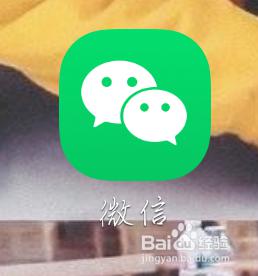
2.还有一种方法就是,找到好友的语音然后选择长按。长按之后就会看到一些选项,我们就点击【使用听筒模式】。这样我们就切换成听筒模式了,扬声器就不会打开了。
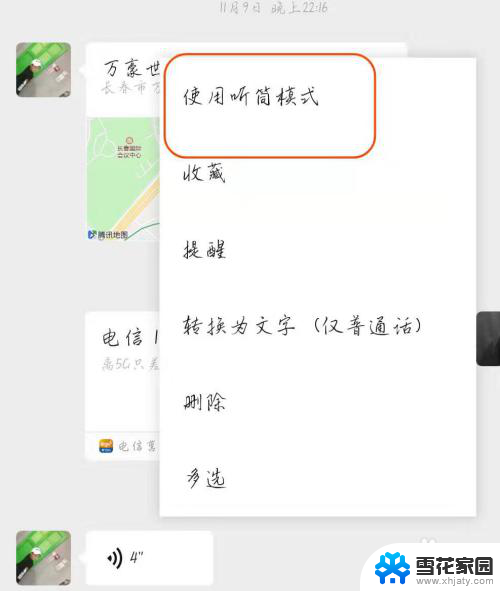
3.小编这里还有一种方法告诉大家,那就是我们在微信页面的最下方点击【我】。然后在【我】的页面中点击最后一个【设置】选项,进入设置页面后点击【聊天】选项。
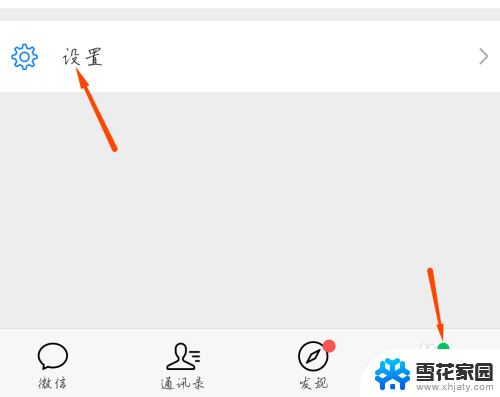
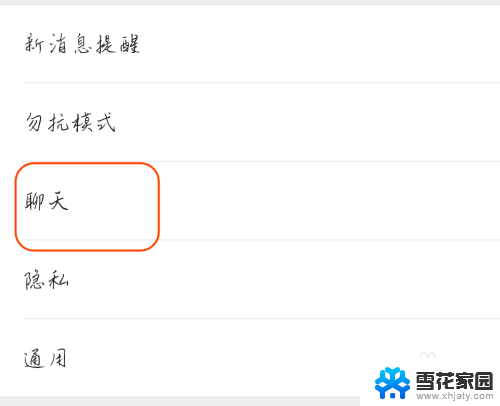
4.进入页面后小伙伴们就可以看到第一个【使用听筒播放语音】,然后点击选中。这样我们播放语音的时候就自动变为听筒模式啦,如果想要用扬声器,那便不选中即可。这样小编的方法就给大家演示完成了,希望能够帮助到大家。
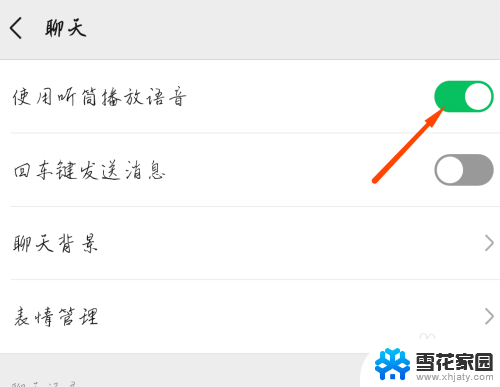
以上就是微信耳机和话筒如何转换的全部内容,如果有任何疑问,可以根据小编的方法来操作,希望这些方法能够帮助到大家。
微信耳机和话筒如何转换 微信语音切换听筒和扬声器相关教程
-
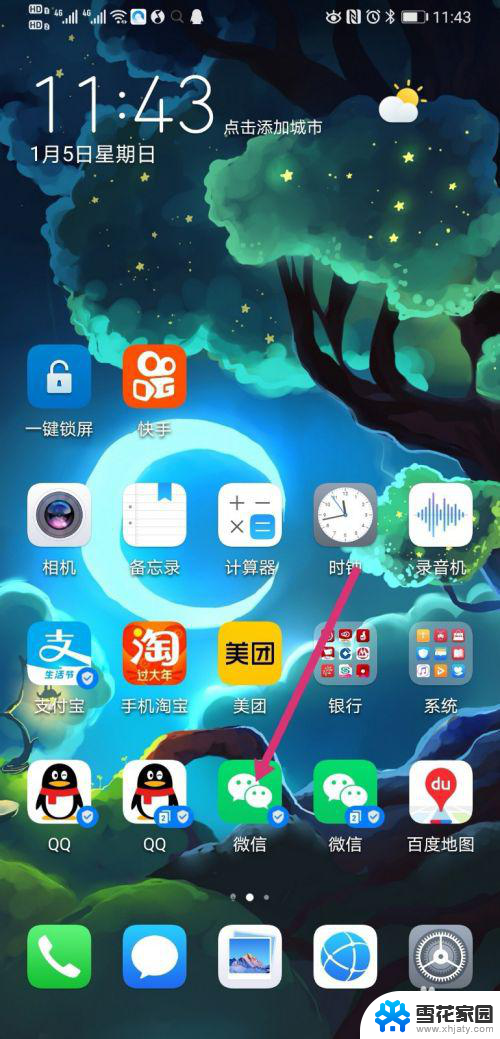 微信声音如何从听筒变扬声器 微信听筒模式怎么设置成扬声器模式
微信声音如何从听筒变扬声器 微信听筒模式怎么设置成扬声器模式2024-04-26
-
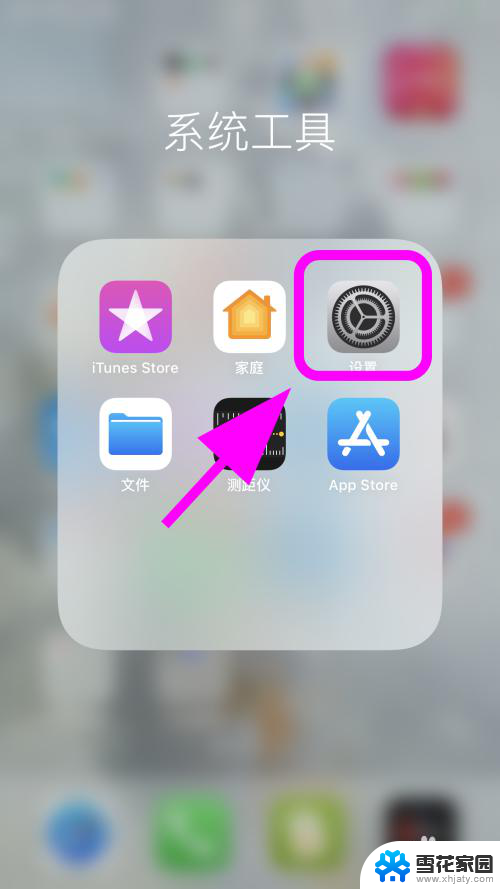 手机扬声器有声音,听筒没声音 苹果手机听筒无声音扬声器有声
手机扬声器有声音,听筒没声音 苹果手机听筒无声音扬声器有声2024-04-01
-
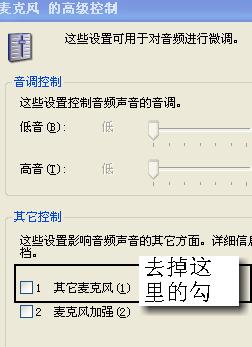 话筒怎么没有声音 手机听筒没有声音只有免提有声音
话筒怎么没有声音 手机听筒没有声音只有免提有声音2024-07-13
-
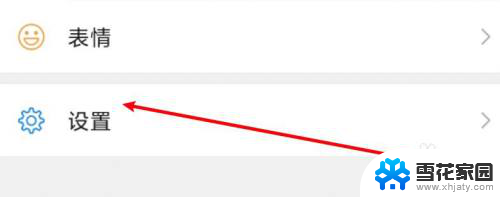 微信语音默认扬声器关闭 微信语音通话默认扬声器设置方法
微信语音默认扬声器关闭 微信语音通话默认扬声器设置方法2024-01-01
- 微信语音电话怎么变声 微信语音电话变声聊天设置教程
- 微信语音通话没有了怎么办 微信电话没有声音怎么办
- 微信语音说话声音小怎么调大声 微信声音调大方法
- 怎么录语音通话的声音 微信语音通话如何录音
- 微信聊天语音转文字发送 手机微信语音转文字功能
- 微信语音信息声音很小怎么调 如何在微信中调整语音音量大小
- 增值税开票软件怎么改开票人 增值税开票系统开票人修改方法
- 网格对齐选项怎么取消 网格对齐选项在哪里取消
- 电脑桌面声音的图标没了 怎么办 电脑音量调节器不见了怎么办
- 键盘中win是那个键 电脑键盘win键在哪个位置
- 电脑如何连接隐藏的wifi网络 电脑如何连接隐藏的无线WiFi信号
- 电脑怎么设动态壁纸 如何在电脑上设置动态桌面壁纸
电脑教程推荐